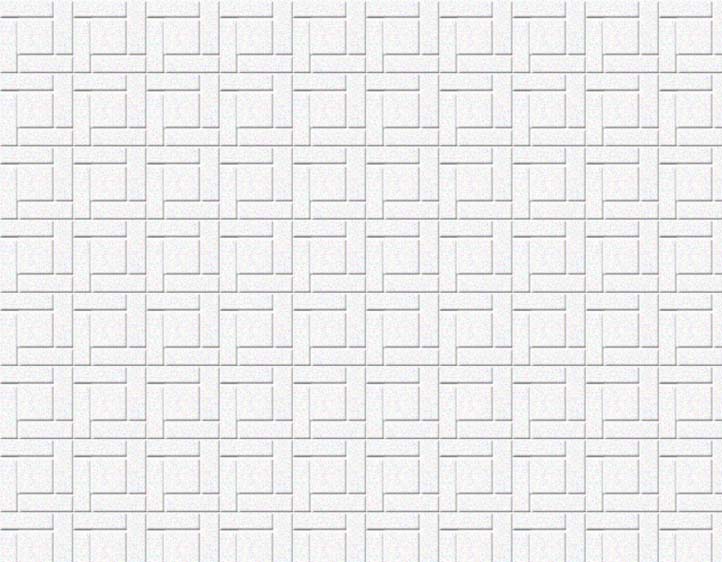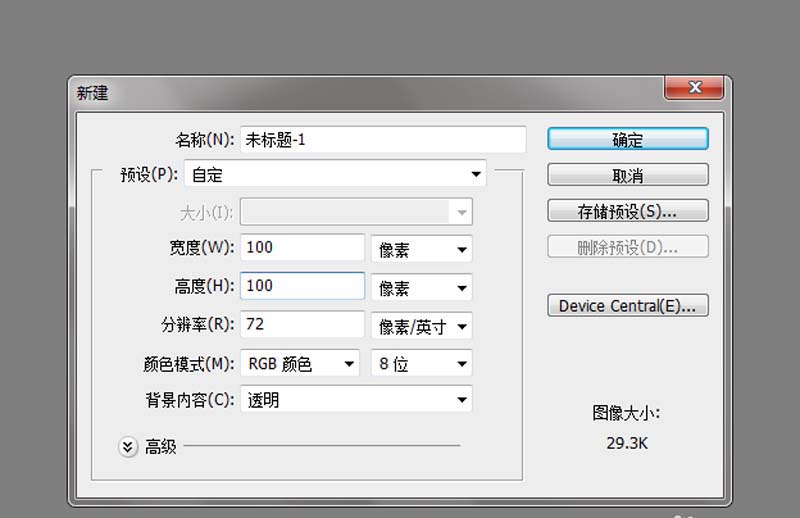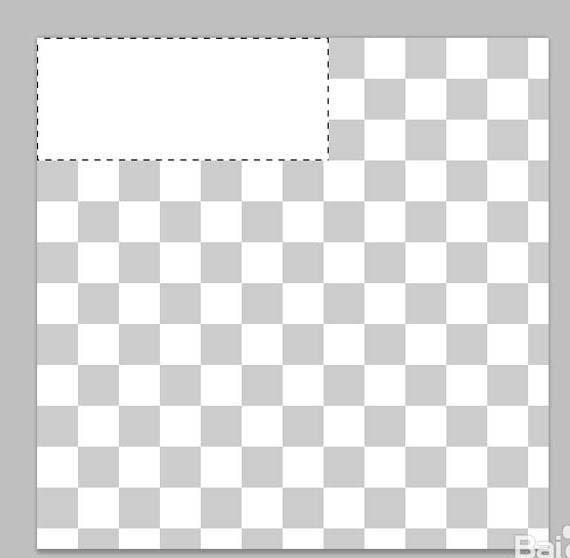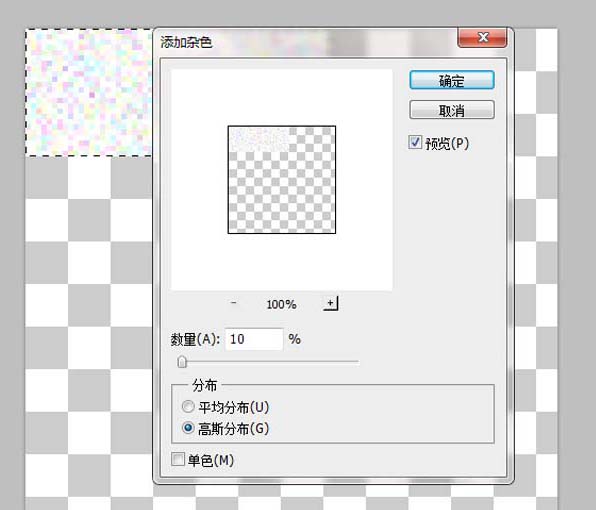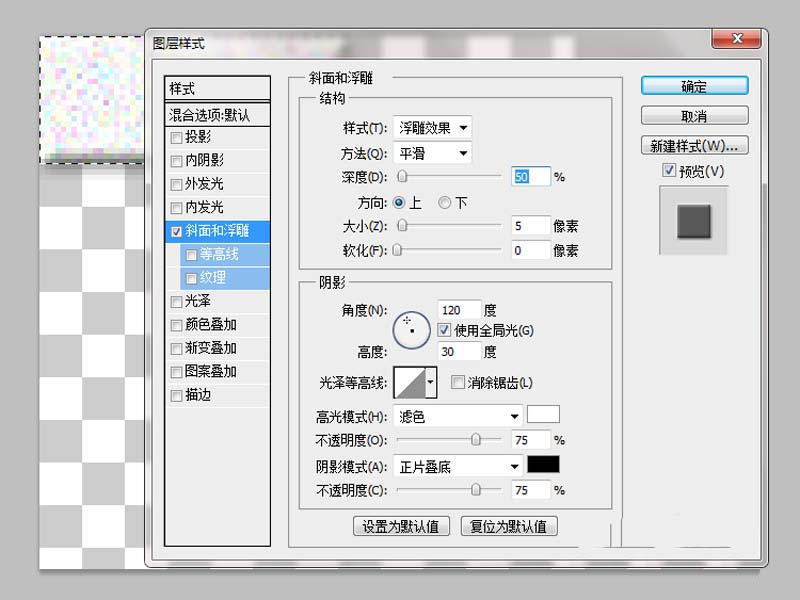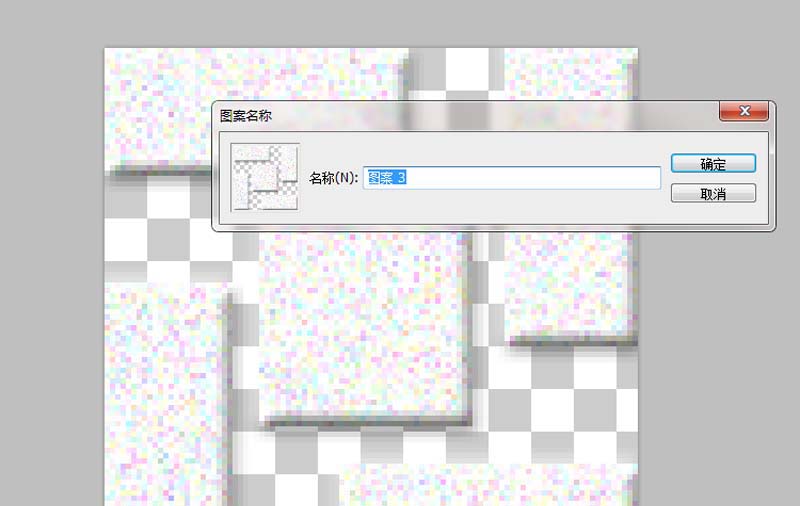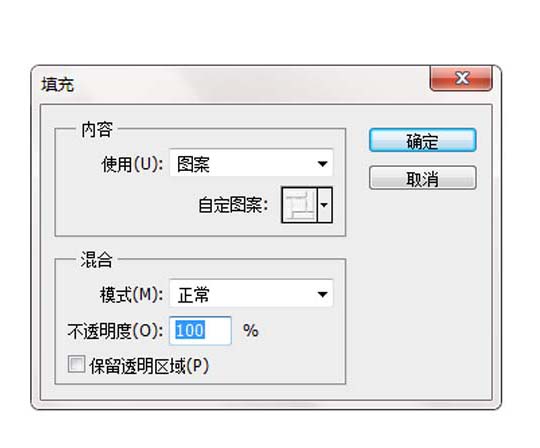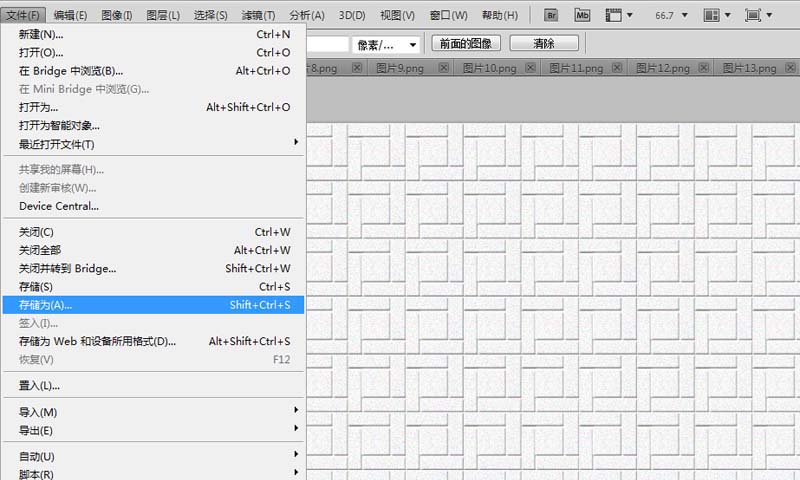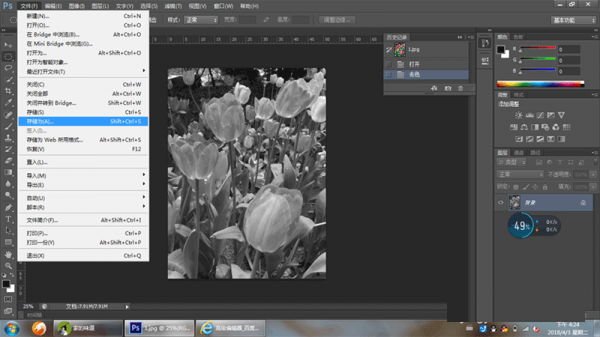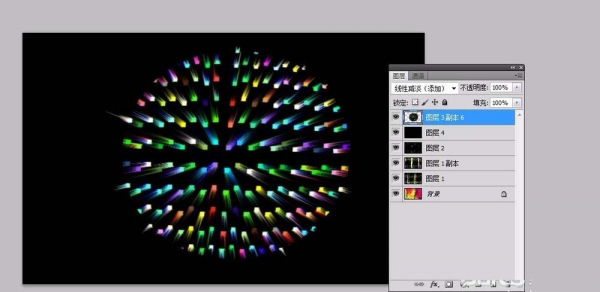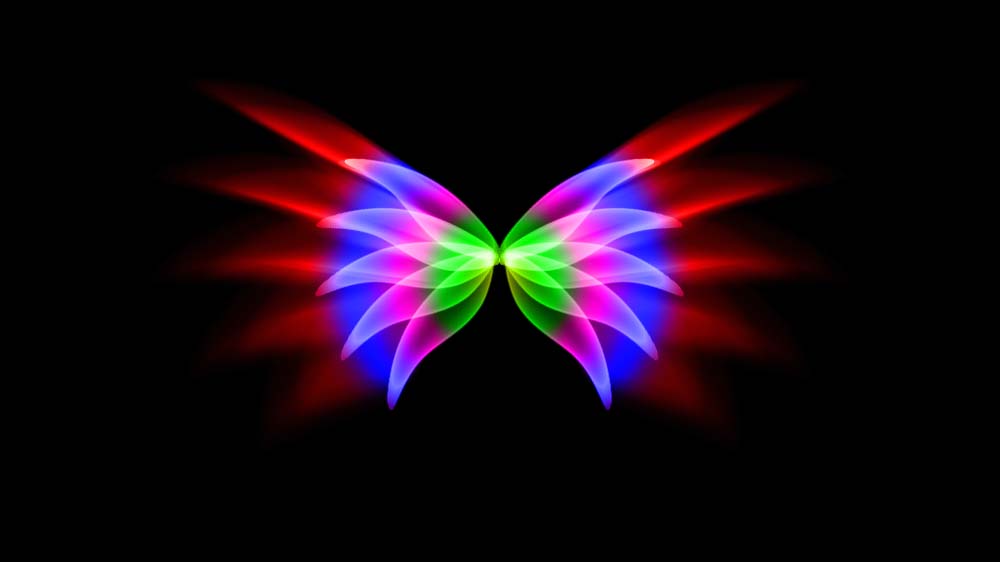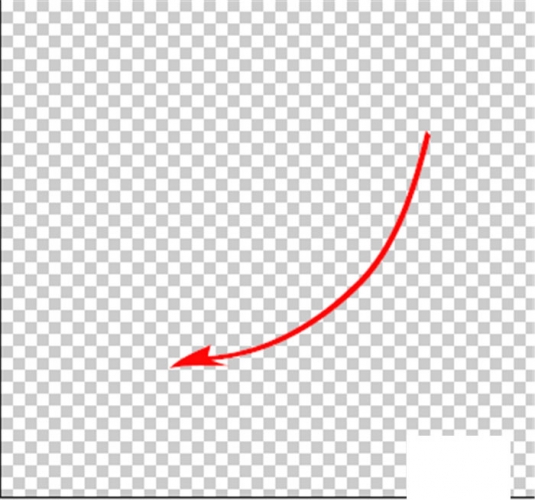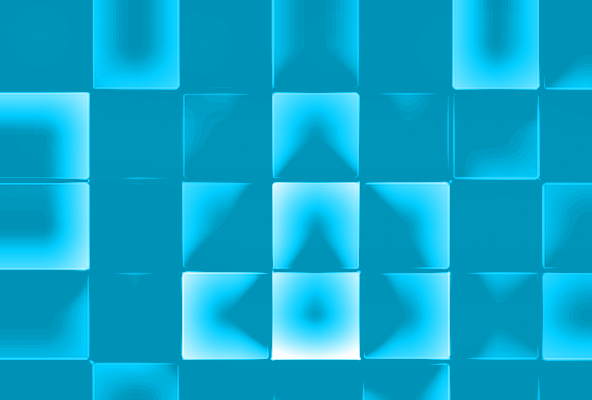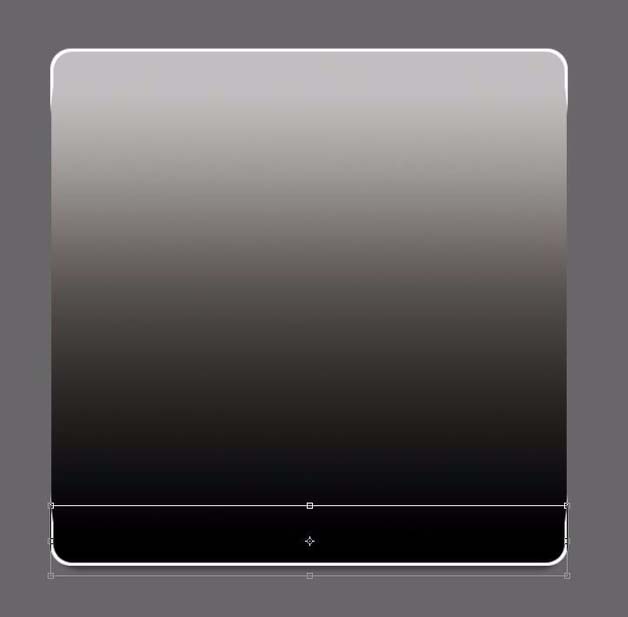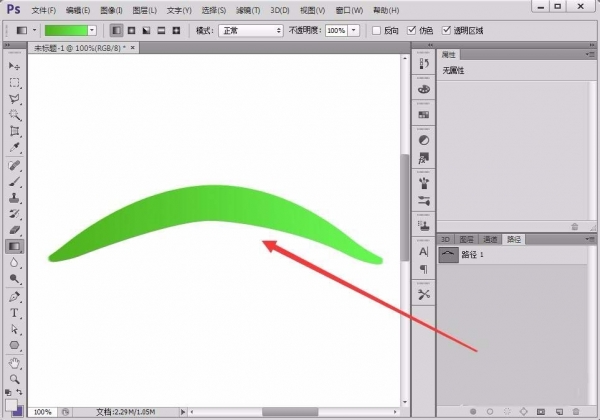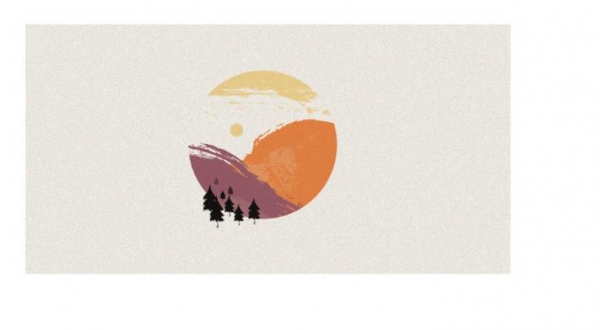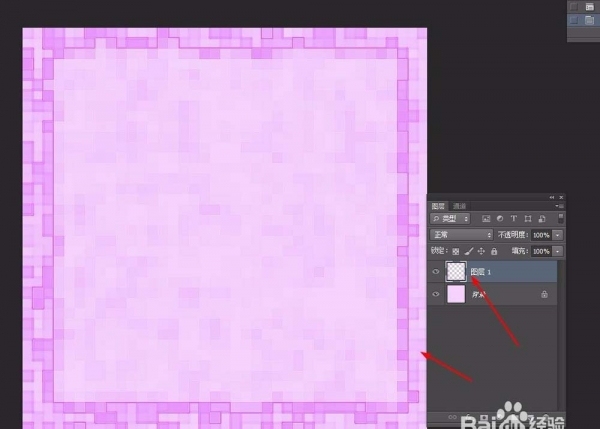ps中想要制作一个防滑地板,该怎么制作呢?下面我们就来看看详细的教程。
1、首先启动Photoshop cs5,新建一个文档,大小设置为100*100,背景颜色为透明。
2、选择缩放工具将其放大,选择矩形选框工具选择左上角21格,填充白色。
3、执行滤镜-杂色-添加杂色命令,设置数量为100,勾选高斯分布,点击确定按钮。
4、接着执行图层-图层样式-斜面与浮雕命令,设置样式为浮雕效果,深度为50.点击确定按钮。
5、依次制作选区并填充白色,接着执行ctrl+f组合键添加浮雕效果,查看效果。
6、执行编辑-定义图案命令,将其定义为图案,新建另一个文档,大小为1366*7680,背景颜色为白色,新建图层1。
7、执行编辑-填充命令,设置使用图案填充,选择刚才定义的图案,点击确定按钮。
8、执行文件-存储为命令,设置文件格式为jpg ,保存在桌面上即可。
以上就是ps地板效果的设计方法,希望大家喜欢,请继续关注PSD素材网(www.PSD.cn)。